受注CSVファイルのダウンロード【ショップサーブ】 ID:6328
ショップサーブの受注CSVファイルをダウンロードする手順です。
受注CSVファイルは、受注メール取込では足りない「出荷に必要な受注情報」を受注伝票に補完する役割をします。
1.事前の確認事項
本システム用の受注CSVを初めて出力する場合は、事前に出力項目の設定が必要です。
設定を行っていない場合は下記マニュアルをご参照ください。
2.操作手順
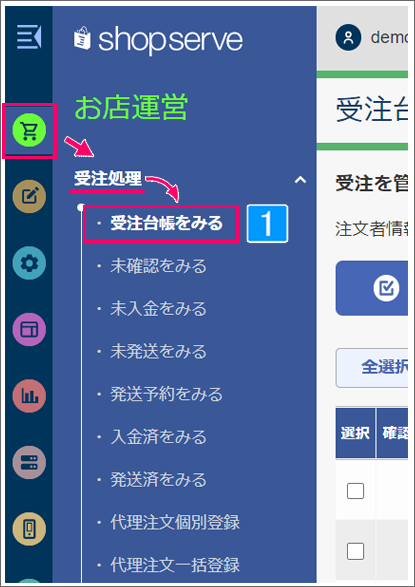
【ショップサーブ画面】
- [お店運営]→[受注処理]より[受注台帳をみる] をクリック
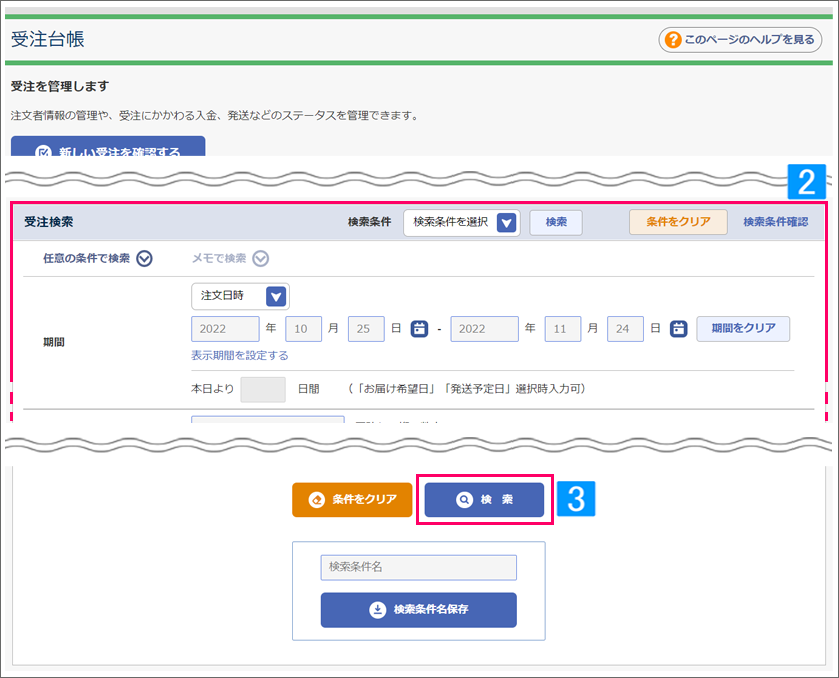
画面下部に下がる
↓
- 「受注検索」にて受注データの出力期間を任意で設定
- [検索]をクリック
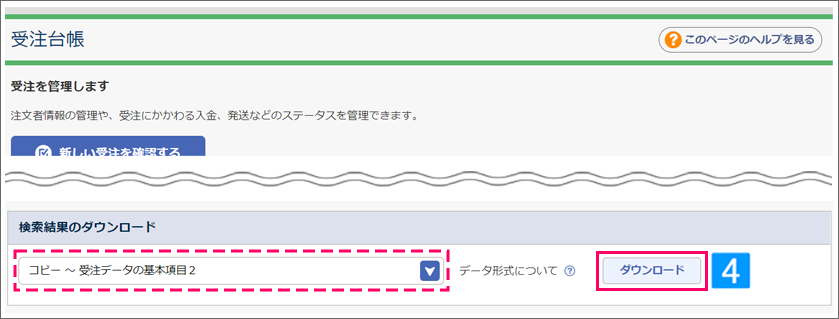
画面下部に下がる
↓
- 「検索結果のダウンロード」にて、事前に作成したデータ形式を選択し、[ダウンロード]をクリック
↓
ファイル(orderlist.csv)がダウンロードされる
CSVファイルを開く際の注意
CSV形式のファイルをエクセルで開くと、エクセルの機能により「先頭にある0」が削除されてしまいます。
(例) CSVファイルの値「090-××××-××××」 → エクセルで開いた時の値「90-××××-××××」
CSVファイルの編集ソフトをご利用いただくか、下記ページのエクセル操作方法をご参照ください。